如何解决VM15不满足启用Hyper-v最低要求
1、1.在主机桌面按住win+r,调出"运行"对话框,然后输入"gpedit.msc",调出组策略对话框。
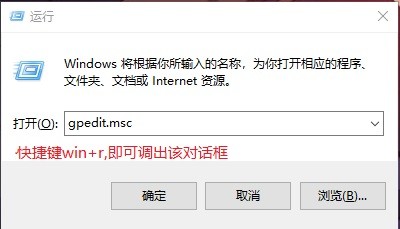
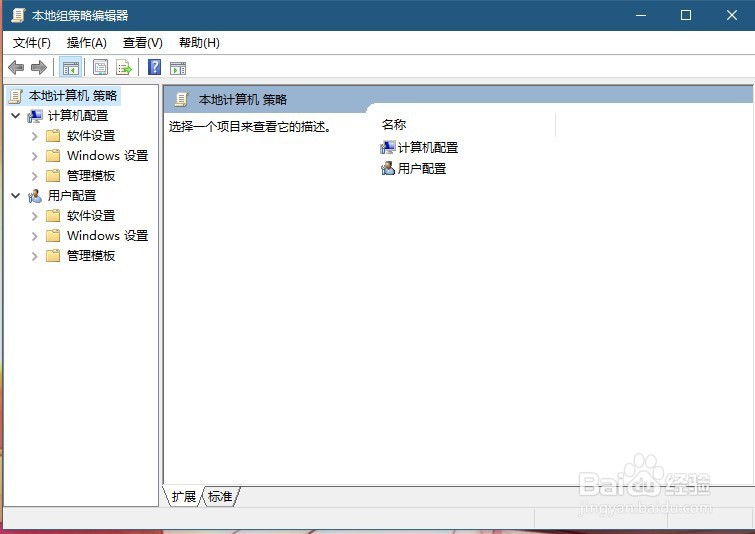
2、2.在组策略中按照如下路径选择:计算机配置 > 管理模板>系统 >Device Guard
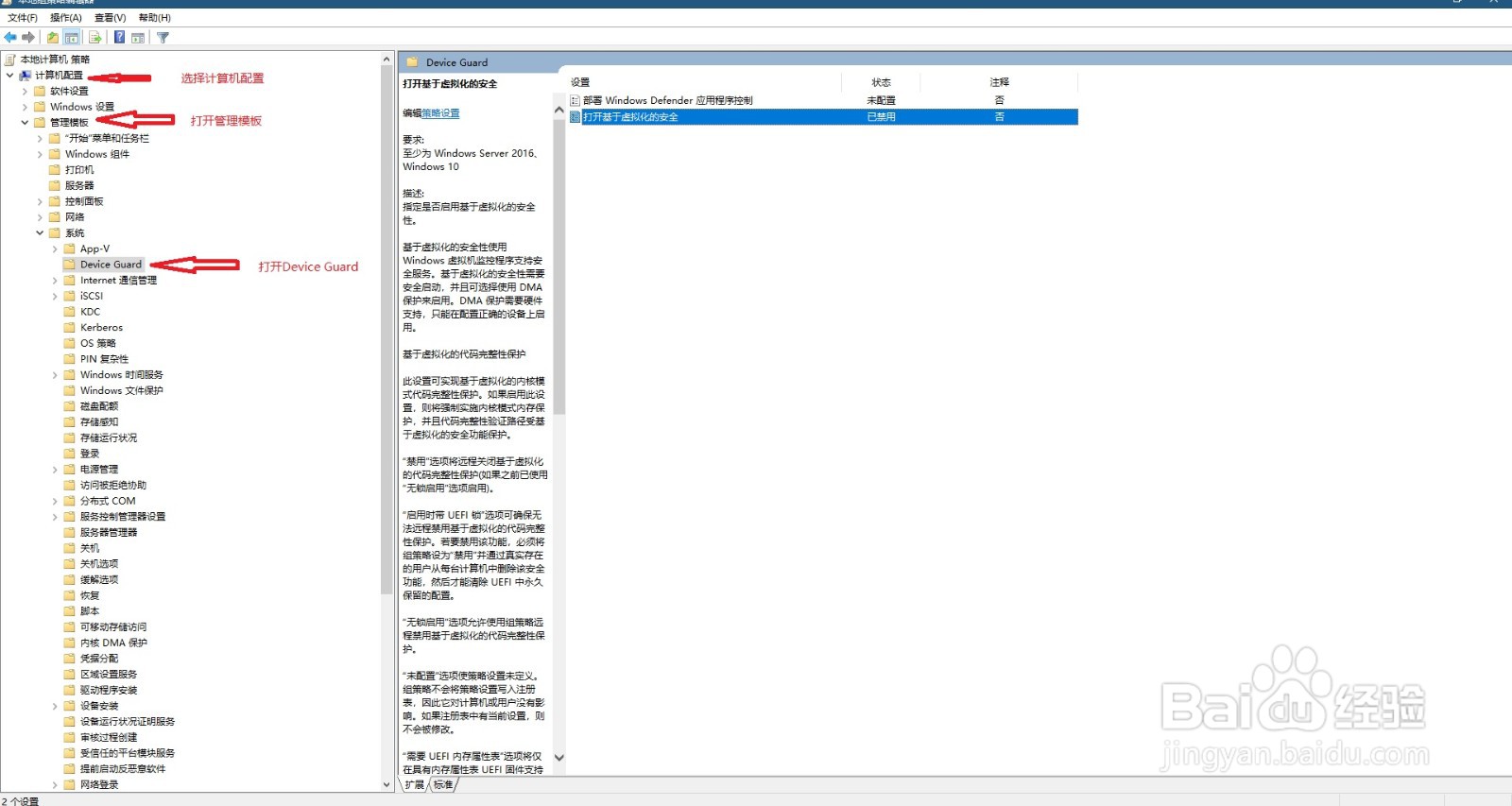
3、3.右击编辑,或者双击"打开基于虚拟化的安全"选择已禁用,最后确定,再关闭组策略对话框

1、启用或关闭Windows功能"菜单:
方式一:开始菜单>设置按钮>应用>程序和功能>启用或关闭windows功能,然后打开
方式二:直接在搜索栏搜索"启用或关闭Windows功能",然后打开
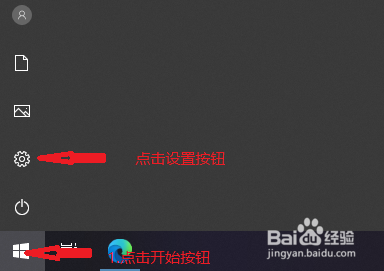
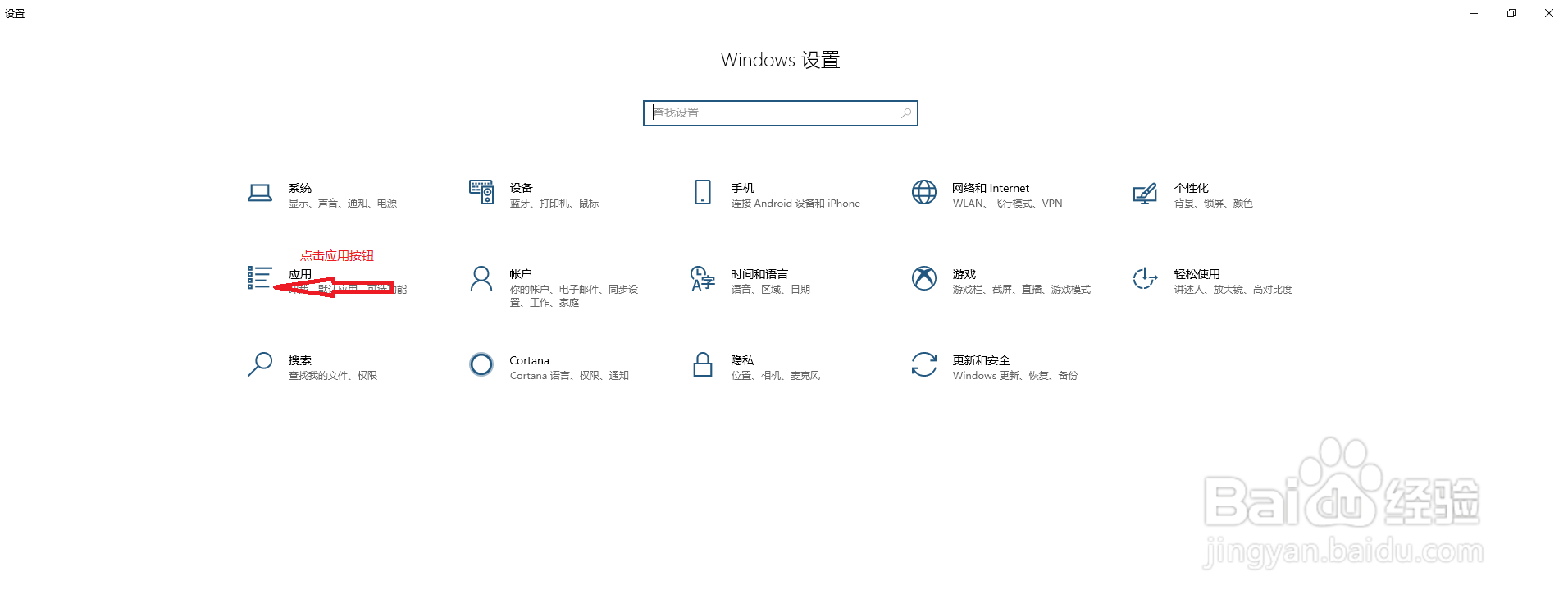
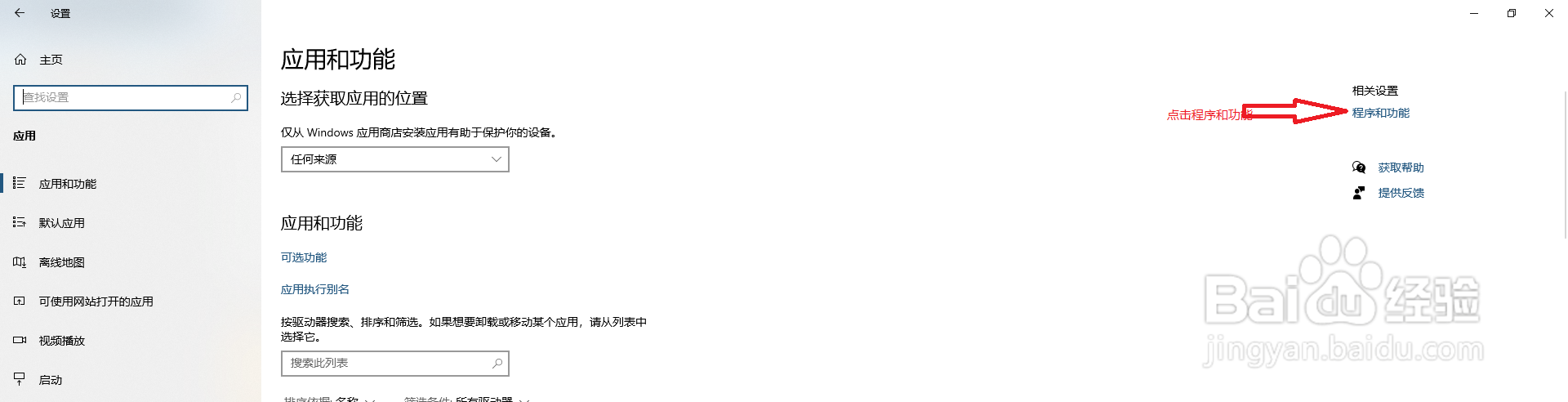

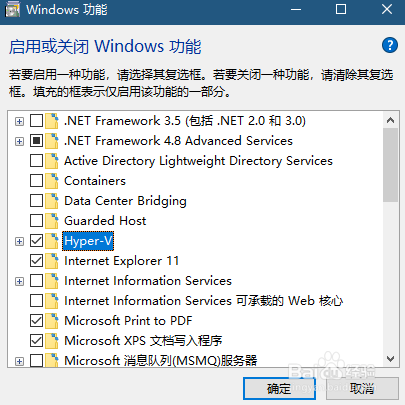
2、禁用Hyper-v虚拟机:
在"启用或关闭Windows功能"菜单中,找到Hyper-v虚拟机项,然后去掉前面的勾,等待配置完成,最后选择"不重新启动"按钮。
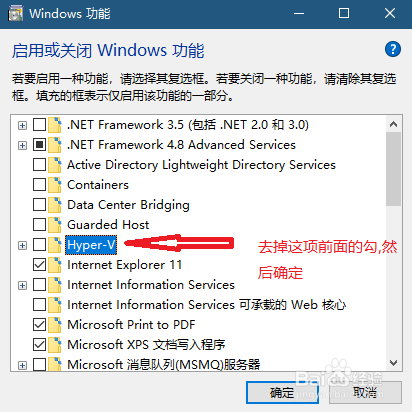
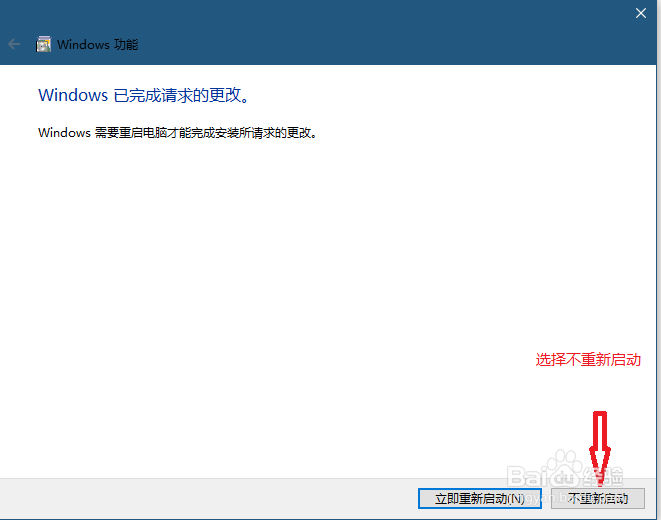
1、以管理员身份打开cmd窗口:
开始菜单>所有应用程序>windows系统>右键命令提示符>更多>以管理员身份运行打开控制台命令窗口
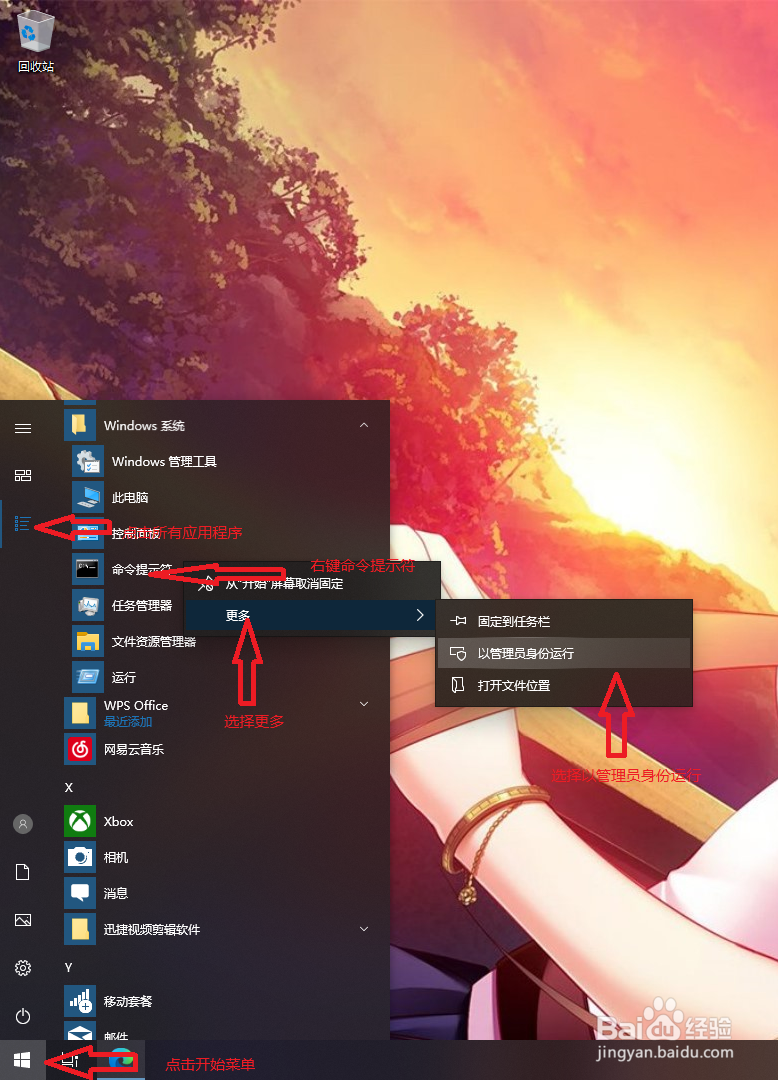
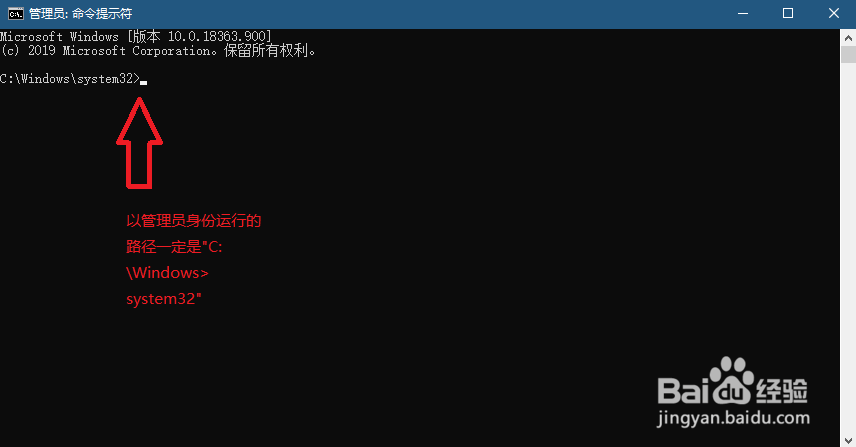
2、在命令行窗口输入如下命令:
"bcdedit /set hypervisorlaunchtype off"
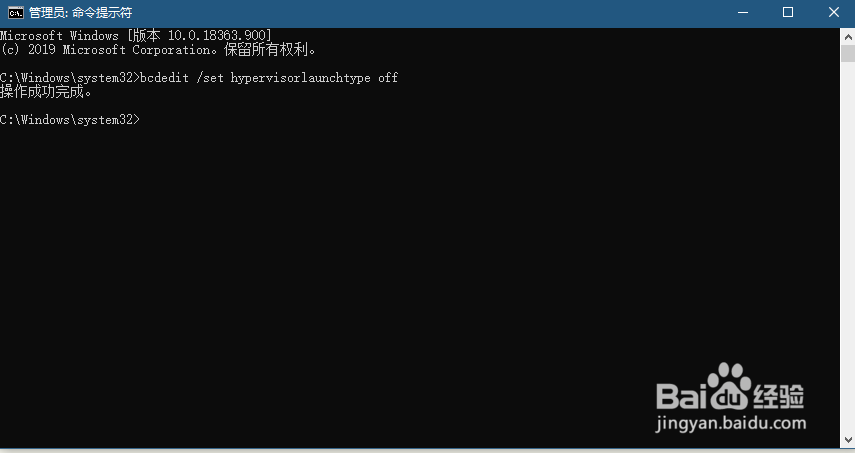
3、重启主机电脑,再次打开虚拟机,可以发现没有了该错误
声明:本网站引用、摘录或转载内容仅供网站访问者交流或参考,不代表本站立场,如存在版权或非法内容,请联系站长删除,联系邮箱:site.kefu@qq.com。
阅读量:53
阅读量:89
阅读量:76
阅读量:185
阅读量:149